
Valorant는 세계에서 가장 인기 있는 게임 중 하나로, 그 인기는 날이 갈수록 커지고 있습니다. Valorant는 처음에 Windows에서 출시되었습니다. PlayStation 5와 Xbox Series X|S는 2024년 8월 2일에 게임을 플레이할 수 있는 플랫폼 목록에 추가되었습니다. 2025년에는 Riot Games가 모바일 기기에서 게임의 오픈 베타 테스트 시작을 중국에서 공식적으로 발표했습니다. 그러나 macOS에서는 아직 Valorant의 완전한 지원을 기대할 수 없습니다.
Mac에서 작업을 하더라도 가끔 Riot Games의 슈터 게임으로 휴식을 취하고 싶다면, 걱정하지 마세요. 이 기사에서는 Mac에서 Valorant를 플레이하기 위해 필요한 모든 정보를 모았습니다.
기기 확인
우선, 컴퓨터에서 Valorant를 실행할 수 있는지 확인하기 위해 Mac 기기의 모델을 알아야 합니다. Riot Games의 슈터는 Windows 운영 체제에서만 설치할 수 있으며, 모든 Apple 기기가 이를 처리할 수 있는 것은 아닙니다. 위에서 언급한 OS를 설치하려면 Apple 자체 프로그램인 Boot Camp를 사용해야 하며, 이는 Intel 기반 컴퓨터에서만 작동합니다. 컴퓨터가 Valorant를 실행할 수 있는지 확인하려면 Macbook의 설정으로 이동하여 칩 탭을 확인하세요. Intel 프로세서라면 계속해서 기사를 읽어도 되지만, Apple 기반 칩이라면 Boot Camp 프로그램을 사용할 수 없고, 따라서 Mac에 Valorant를 설치할 수 없다는 점을 알려드립니다.
Mac에 Intel 프로세서가 있어야 하는 것 외에도, Valorant를 플레이하기 위해 컴퓨터가 충족해야 하는 시스템 요구 사항이 있습니다:
- 프로세서: Intel Core i3 4세대 이상 또는 동등한 수준
- 메모리: 8GB RAM 이상, 16GB 이상 권장
- 저장 공간: 최소 130 GB의 여유 공간 (Windows 30 GB, Valorant 60-70 GB 이상)
- 그래픽: 2GB VRAM 이상의 전용 GPU NVIDIA GeForce GT 730 이상 권장
기기의 프로세서를 직접 확인하기 싫다면, 아래에 Intel 프로세서를 탑재한 Macbook 목록을 남겨두었으니 이 목록에서 자신의 컴퓨터를 찾을 수 있을 것입니다.
- MacBook 시리즈 2015-2019
- MacBook Air 및 Pro 시리즈 2012-2019
- Mac Pro 시리즈 2013-2022
Windows 설치
Windows와 호환되는지 확인한 후, OS 이미지를 다운로드하고 설치해야 합니다. 이전에 꺼져 있었다면 설치 전에 전체 보안 기능을 활성화하세요. 주의할 점은 Valorant가 Windows 7, 8 및 이전 버전의 Windows 10과 호환되지 않는다는 것입니다. 이는 이전 세대의 프로세서에서도 문제가 될 수 있습니다.
그런 다음 Boot Camp를 열고 제공된 지침에 따라 설치를 계속 진행해야 합니다. 운영 체제가 원활하게 작동하려면 저장 매체에 충분한 공간을 할당해야 한다는 점을 기억하세요. 설치 최소 메모리 요구 사항은 64 GB입니다. 나중에 할당된 메모리 크기를 변경할 수 없으므로 150 GB를 할당하는 것을 권장합니다. 모든 것을 올바르게 수행했다면 Windows를 설치해야 합니다. 이전에 Windows를 사용한 적이 없다면 설치 과정에서 문제가 발생할 수 있지만, 인터넷에는 운영 체제를 설치하는 방법에 대한 가이드가 충분히 많으므로 문제없이 설치할 수 있을 것입니다.

Valorant 다운로드
마지막으로 원하는 슈터 게임을 시작하려면 다운로드하고 설치해야 합니다. Riot Games의 공식 웹사이트에서 Play For Free 버튼을 찾아 이미 생성한 계정으로 로그인하거나 새 계정을 만드세요. 그런 다음 제공된 다운로드 링크를 사용하여 PC에 Valorant를 쉽게 설치할 수 있습니다.
Valorant 설치에는 50-55 GB의 여유 디스크 공간이 필요하므로 초기 설치를 위해 최소 70 GB를 권장하며, 설치 후 25-30 GB의 여유 공간을 확보하는 것이 좋습니다. 이는 향후 업데이트 시 문제를 방지합니다. 설치 자체는 간단합니다: Riot Games 사이트에서 클라이언트를 다운로드하고 계정에 로그인한 후 지시에 따라 진행하세요.
게임과 함께 Riot Vanguard도 Mac에 설치됩니다. 이는 부정한 플레이어와 싸우기 위해 회사가 사용하는 잘 알려진 안티치트 프로그램입니다. 사용자들은 종종 이와 관련된 문제를 겪습니다. 게임을 실행하면 Vanguard가 갑자기 다양한 오류를 발생시킬 수 있습니다. 대부분 시스템 때문이지만, 새로운 Windows 에뮬레이션을 사용하므로 걱정할 필요가 없습니다. 오류가 발생하면 공식 Riot Games 사이트로 이동하여 대부분의 문제에 대한 해결책을 찾을 수 있습니다.
Valorant 최적화
게임이 설치되고 클라이언트에 로그인한 후에는 Valorant가 기기와 최대한 호환되도록 최적화해야 합니다. Riot는 슈터 개발 시 Apple 기기를 위한 최적화를 하지 않았으며, 유일한 방법은 "자체 제작"이라고 할 수 있습니다. 따라서 mac 시스템에서도 Valorant를 최대한 즐길 수 있도록 게임을 설정해야 합니다.
이를 위해 설정 탭에 들어가 몇 가지 간단한 작업을 수행하세요. 먼저 화면 해상도를 설정하세요 - 모든 것은 모니터에 달려 있지만, Valorant의 해상도를 모니터 해상도의 절반으로 설정해야 합니다. 같은 메뉴에서 Max FPS Always 옵션을 활성화하세요 - 이는 초당 프레임 수의 한계를 설정합니다. 이는 게임 중 기기의 성능과 이미지의 안정성에 긍정적인 영향을 미칩니다.
그런 다음 모든 그래픽 설정을 최저로 낮추세요. 이는 게임을 더 편안하게 플레이할 수 있게 하고 최적의 성능을 제공합니다. 가장 중요한 것은 멀티스레드 렌더링을 활성화 상태로 유지하는 것입니다: 이 기능은 모든 프로세서 코어를 사용하여 최고의 FPS 향상과 이미지 안정성을 제공합니다.
한편, 또 다른 Riot 게임인 League of Legends는 이미 macOS에서 공식적으로 지원되고 있으므로 그 부분에 대해서는 더 이상 할 일이 없습니다. 개발자들이 Apple 기기를 위한 슈터 최적화를 하지 않는 이유와 언제 출시될지는 명확하지 않습니다. 2024년에 콘솔 버전의 Valorant가 출시되고 모바일 기기에서도 출시가 다가오고 있는 상황에서, macOS는 여전히 지원되지 않는 유일한 플랫폼으로 남아 있습니다.
이 기사를 읽고 계실 때쯤이면 적어도 Macbook에서 Valorant를 플레이할 수 있다는 점이 분명해졌을 것입니다. 이제 macOS에서 Valorant를 플레이하기 위해 무엇을 해야 하는지 알게 되었습니다. 위의 모든 단계를 꾸준히 따라가면 기기에서 Valorant를 안전하게 실행하고 게임을 즐길 수 있습니다.
댓글
다가오는 주요 경기
최신 주요 기사


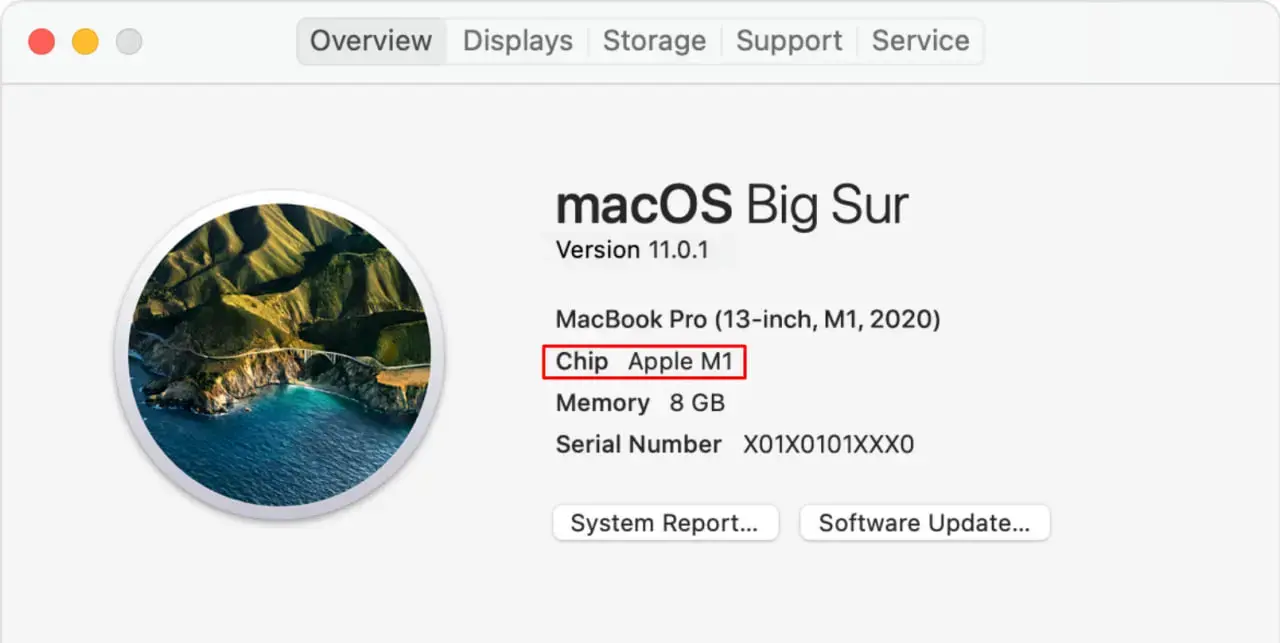
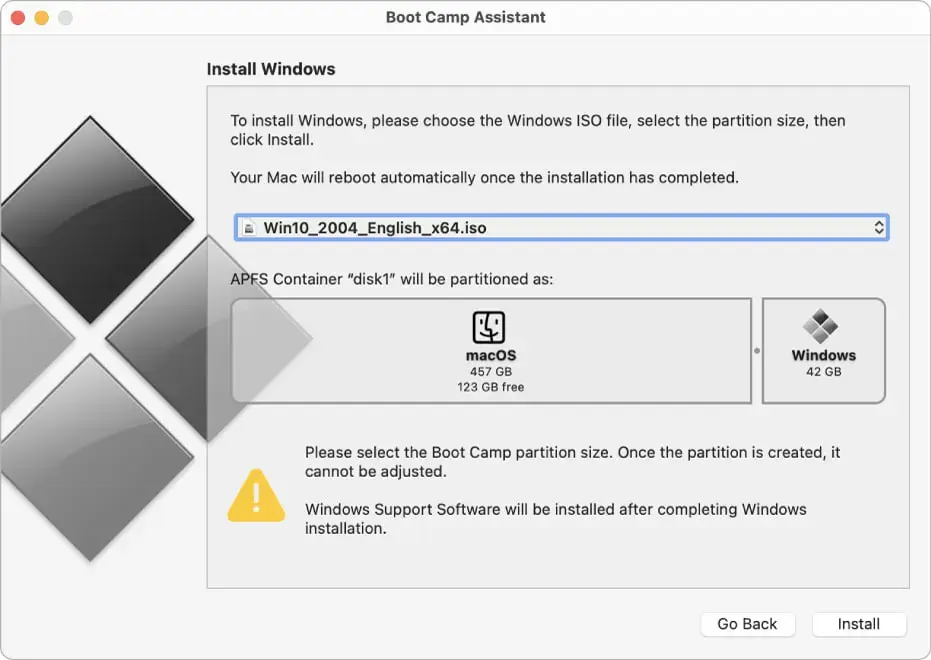
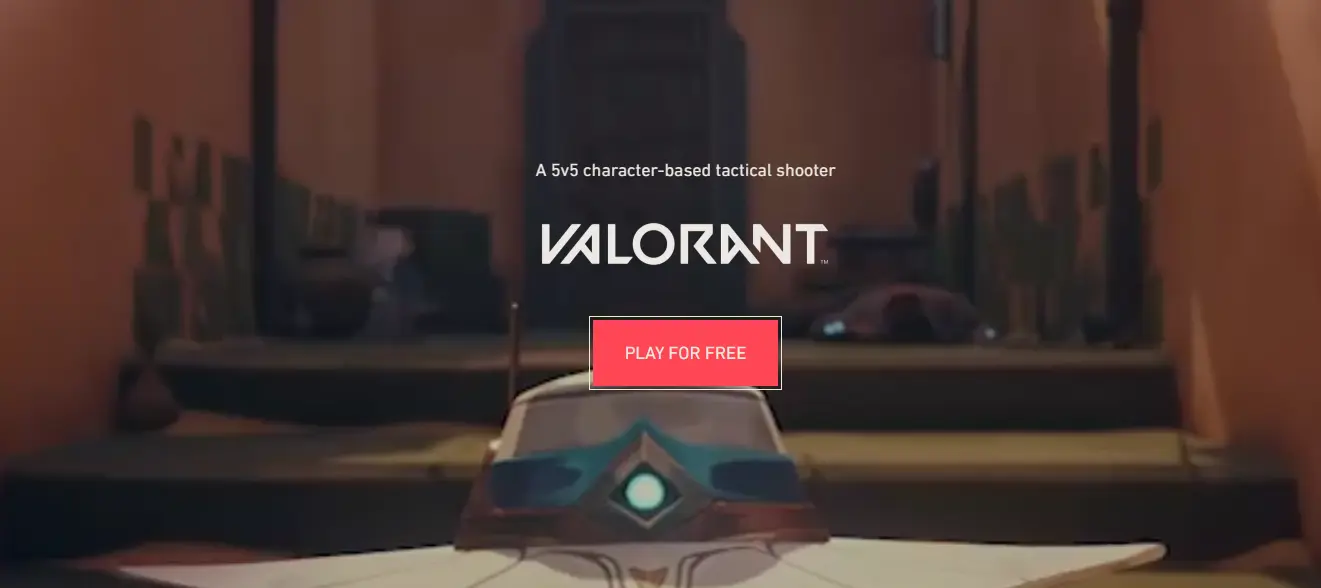
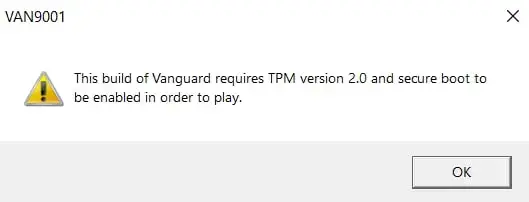
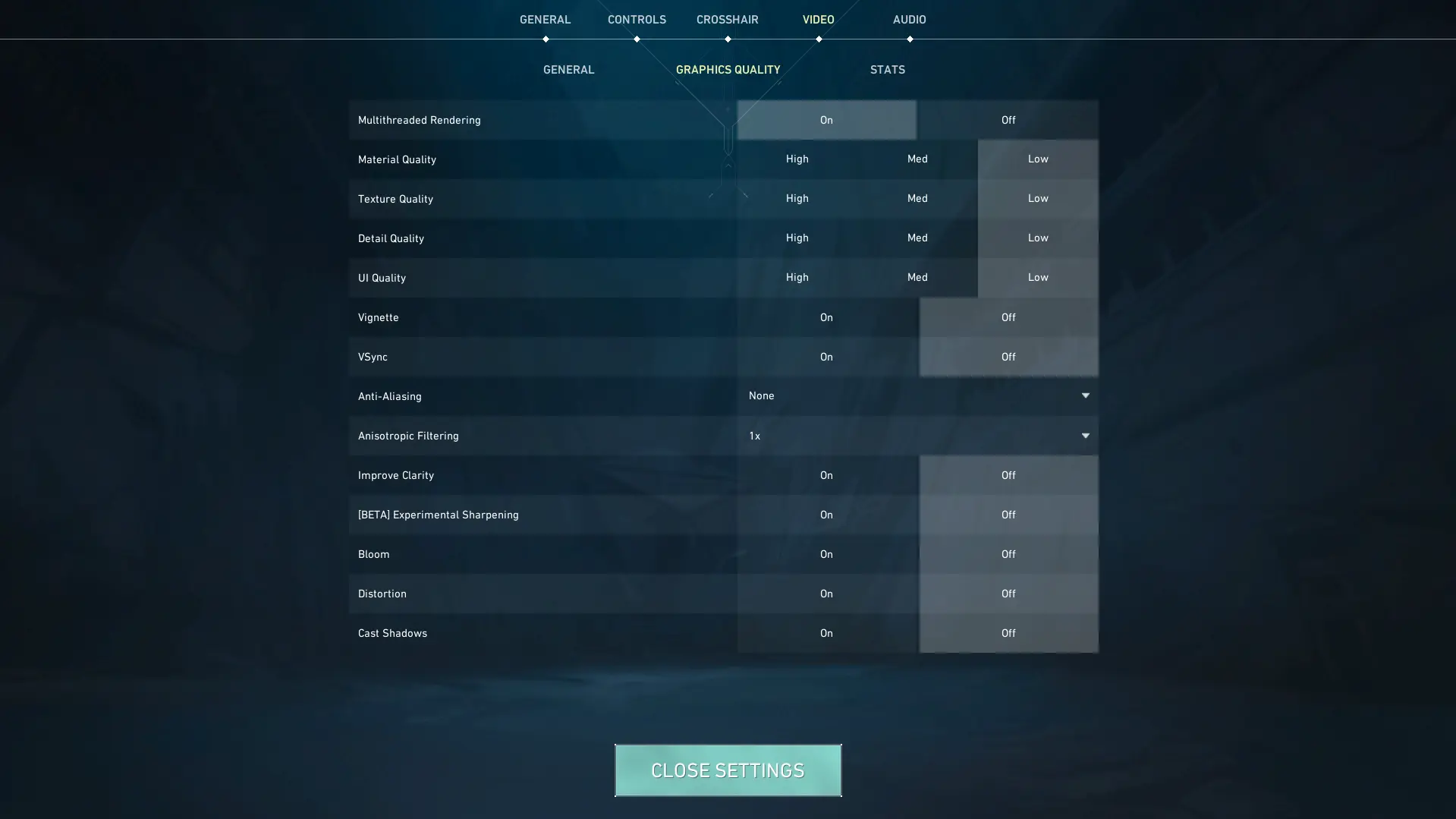





아직 댓글이 없습니다! 첫 번째 반응을 남겨보세요